Cómo modificar la página de resultados de búsqueda de WordPress (fácilmente)
Publicado: 2023-06-12¿Quieres aprender a modificar tu página de resultados de búsqueda de WordPress?
El uso de una página de resultados de búsqueda personalizados de WordPress ayuda a sus visitantes a navegar fácilmente por su sitio para encontrar lo que están buscando. ¡Esto genera más conversiones y una mejor experiencia de usuario para sus clientes!
En este artículo, le mostraremos cómo personalizar fácilmente su página de resultados de búsqueda en WordPress sin tocar una sola línea de código.
Antes de sumergirnos en…
¿Por qué modificar su página de resultados de búsqueda en WordPress?
Cada sitio web de WordPress incluye una función de búsqueda predeterminada. El problema es que no es muy bueno. A menudo no arrojará resultados, incluso cuando haya varias coincidencias que respondan a la consulta de búsqueda del visitante.
También es lento, requiere cargar la página y puede afectar la velocidad de su sitio web de WordPress si varios usuarios están buscando a la vez. Tiene que haber una mejor manera…
¡Por suerte, lo hay! Le mostraremos la forma más fácil de personalizar su página de resultados de búsqueda de WordPress para lograr una función de búsqueda más rápida con resultados de página de búsqueda más útiles y una mejor experiencia de usuario.
¿Listo para aprender cómo? Empecemos.
Cómo editar su página de resultados de búsqueda de WordPress
Le mostraremos cómo cambiar la función de búsqueda en su sitio web de WordPress, junto con algunas de las mejores personalizaciones de búsqueda que querrá comenzar a usar en su sitio hoy.
- Paso 1: Instalar SearchWP
- Paso 2: elige la configuración de búsqueda
- Paso 3: configurar el motor de búsqueda personalizado
- Paso 4: Personaliza la página de resultados de búsqueda de WordPress
- Preguntas frecuentes y más personalizaciones de búsqueda
Paso 1: Instalar SearchWP
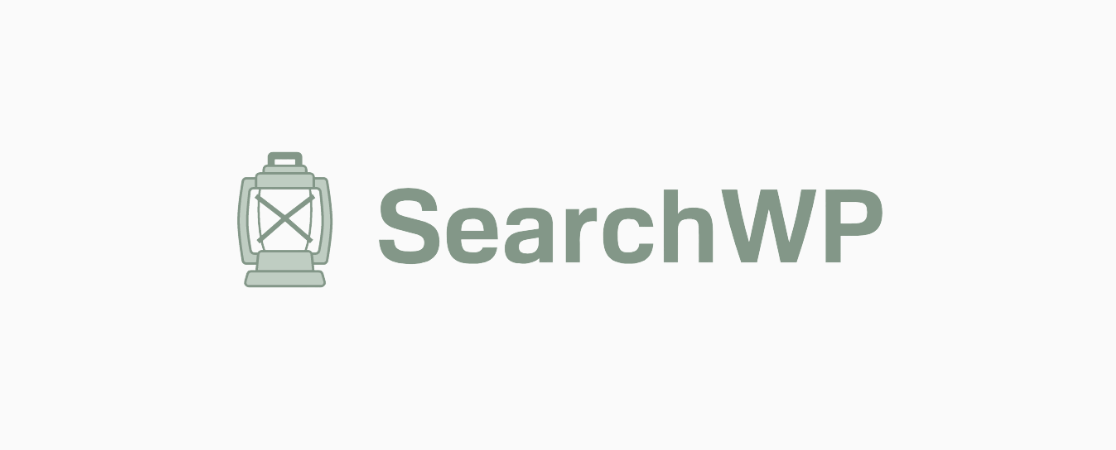
Con funciones potentes y fáciles de usar, SearchWP es el mejor complemento de búsqueda de WordPress disponible para personalizar los resultados de la página de búsqueda de su sitio web.
El complemento le brinda control total, lo que le permite reemplazar el bloque de búsqueda predeterminado de WordPress con un sistema de búsqueda mejor, más rápido y más preciso que está repleto de funciones.
SearchWP se integra fácilmente con todos los temas de WordPress y los populares creadores de páginas de arrastrar y soltar. Se destaca por optimizar la velocidad de búsqueda al indexar automáticamente su contenido en segundo plano y proporcionar una paginación predeterminada.
Además, no requiere que reemplace los archivos o formularios de la plantilla de la página de búsqueda. Puede usar fácilmente su nueva función de búsqueda personalizada en lugares comunes como el encabezado, la barra lateral, la página de inicio, los widgets de búsqueda y más, en solo unos pocos pasos.
Estas son algunas de las características clave de SearchWP:
- Modo en vivo y búsqueda aproximada: muestre los resultados de la búsqueda en modo en vivo en lugar del inconveniente predeterminado, que abre los resultados en una página separada. Utilice la búsqueda aproximada para obtener coincidencias parciales y ayudar a los visitantes a encontrar lo que buscan, incluso si cometen un error tipográfico.
- Controle los resultados de búsqueda: excluya las páginas que no desea que aparezcan en los resultados de búsqueda. O asigne una mayor prioridad a un contenido específico para promocionar páginas y facilitar que los visitantes las encuentren.
- Tipos de datos personalizados que se pueden buscar: el sistema de búsqueda nativo de WordPress solo busca títulos y contenido en publicaciones y páginas. Con SearchWP, puede expandir la búsqueda para incluir campos personalizados, taxonomías, tablas de bases de datos, códigos abreviados, medios y más.
- Seguimiento de búsquedas: recopile automáticamente datos sobre la actividad de búsqueda de los visitantes de su sitio web para ayudarlo a comprender mejor y satisfacer las necesidades de su audiencia.
- Múltiples motores de búsqueda: use múltiples motores de búsqueda con diferentes configuraciones simultáneamente. Esto le ayuda a mostrar a sus visitantes resultados de búsqueda más relevantes mediante el uso de formularios de búsqueda para categorías específicas.
- Buscar archivos PDF y documentos: habilite WordPress para buscar contenido dentro de archivos PDF y otros documentos estáticos.
- Soporte de comercio electrónico: la integración perfecta con las plataformas de comercio electrónico populares mejora la experiencia de compra y hace que los metadatos de comercio electrónico sean visibles en los resultados de búsqueda.
¿Listo para llevar su página de resultados de búsqueda de WordPress al siguiente nivel? ¡Dirígete a la página de precios de SearchWP para comenzar!
Obtenga el nivel de licencia que sea mejor para usted. Recomendamos SearchWP Pro para acceder a funciones de búsqueda personalizadas de WordPress más avanzadas, como soporte de comercio electrónico, información y métricas de visitantes, campos personalizados y más, pero la versión premium estándar aún le brindará una cantidad impresionante de personalizaciones.
Después de comprar una licencia, primero deberá instalar y activar el complemento. Si necesita ayuda con este paso, aquí hay instrucciones para instalar un complemento de WordPress.
A continuación, deberá activar su clave de licencia. Desde su panel de WordPress, vaya a SearchWP » Configuración . Pegue su clave de licencia en el cuadro (que se encuentra en su cuenta de SearchWP o en el correo electrónico de confirmación de compra) y presione Verificar clave .
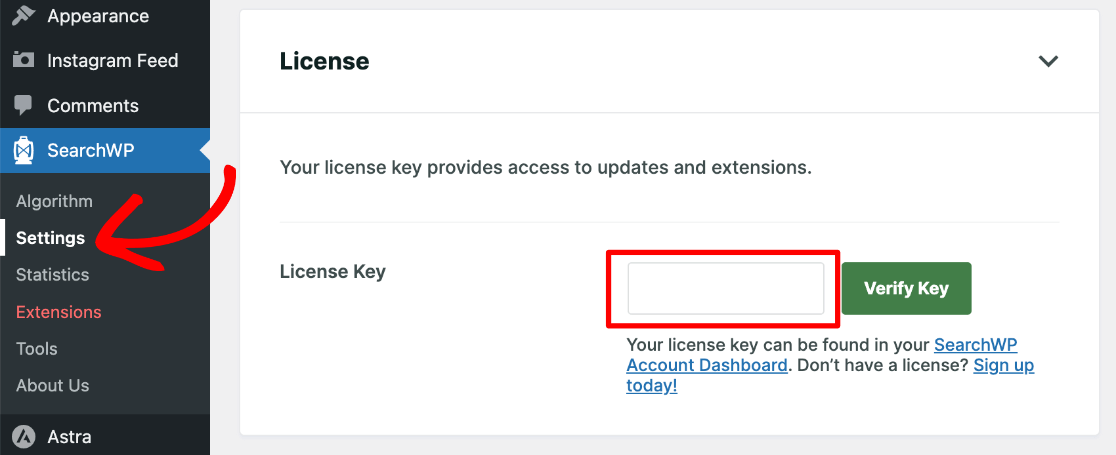
A continuación, le mostraremos cómo cambiar su página de resultados de búsqueda en WordPress con SearchWP y personalizarla a su gusto.
Paso 2: elige la configuración de búsqueda
Justo debajo de la sección Licencia en la misma pantalla, desplácese hacia abajo y verá Configuración general .
Aquí, puede activar o desactivar ciertas preferencias de búsqueda, como habilitar coincidencias parciales (búsquedas aproximadas), resaltar términos de búsqueda en la página de resultados y más.
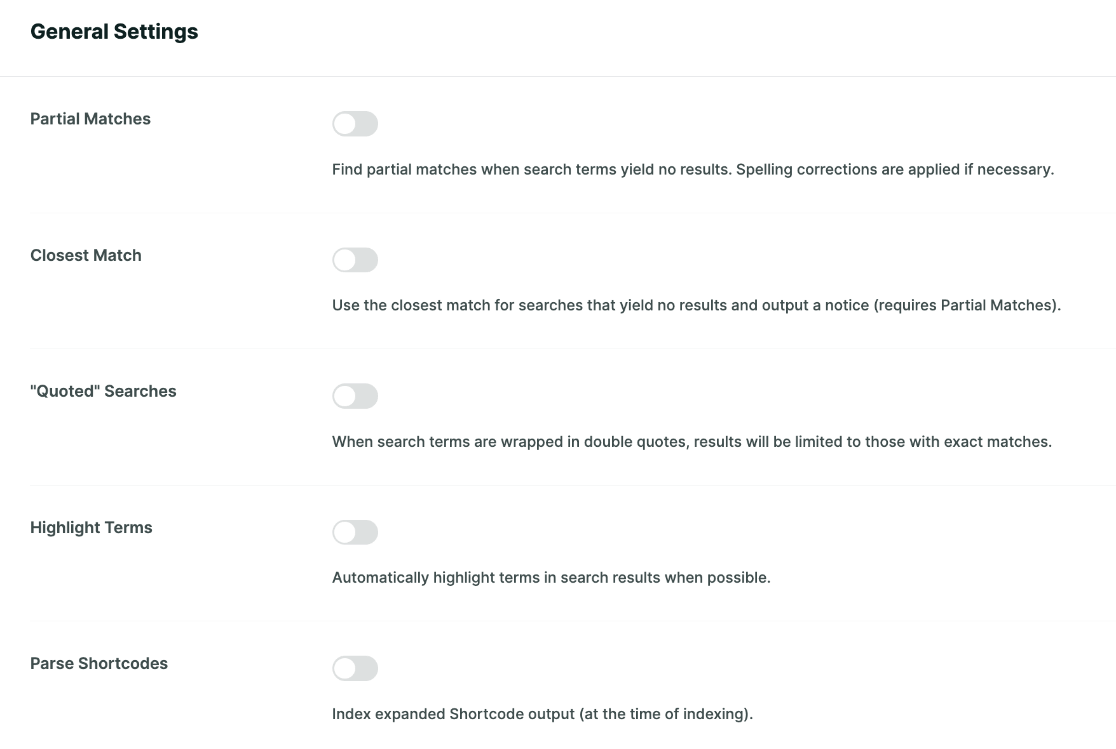
Para obtener más detalles sobre cada configuración en esta sección, consulte las explicaciones de SearchWP. Una vez que haya seleccionado sus preferencias, pasaremos a personalizar su motor de búsqueda.
Paso 3: configurar el motor de búsqueda personalizado
Ahora querrá navegar a SearchWP » Algorithm para configurar su primera búsqueda personalizada de WordPress.
Aquí, verá que el complemento ya ha creado una nueva búsqueda predeterminada para usted, pero aún no se está indexando. Hay muchas configuraciones en esta página que querrá revisar y personalizar.
Primero, puede hacer clic en Fuentes y configuración para elegir qué tipos de fuentes incluir para las búsquedas. Por ejemplo, es posible que desee agregar comentarios a sus fuentes de búsqueda.
Para personalizar cada tipo de fuente, ajuste la configuración debajo de ella. Los atributos son los tipos de contenido que se utilizan para cada fuente. En nuestro caso, la primera fuente enumerada es Publicaciones y sus atributos son Título , Contenido , Slug y Extracto .
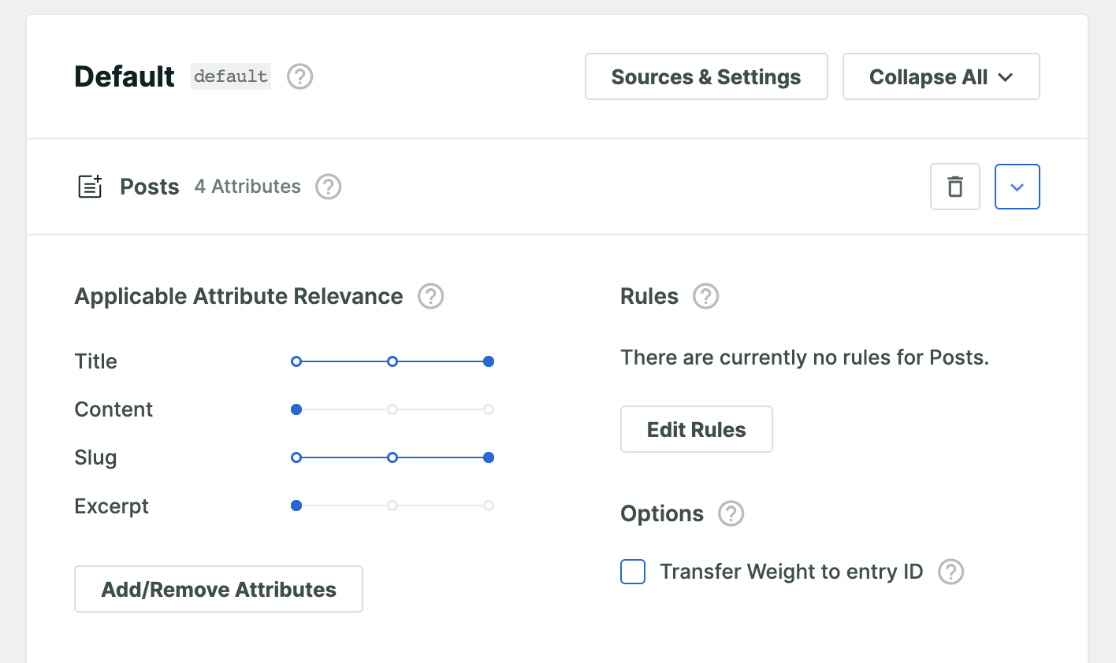
Podemos usar los controles deslizantes en Relevancia de atributo aplicable para cambiar el peso que se le da a cada atributo. El motor de búsqueda considerará los atributos con más peso para ser más relevantes.
Utilice el botón Agregar o quitar atributos para administrar los atributos de cada fuente, agregar taxonomías y campos personalizados o eliminar tipos de contenido que no desea incluir para esa fuente.
Por ejemplo, decidimos no incluir metadatos de PDF o EXIF de imagen como atributos para las fuentes de medios .
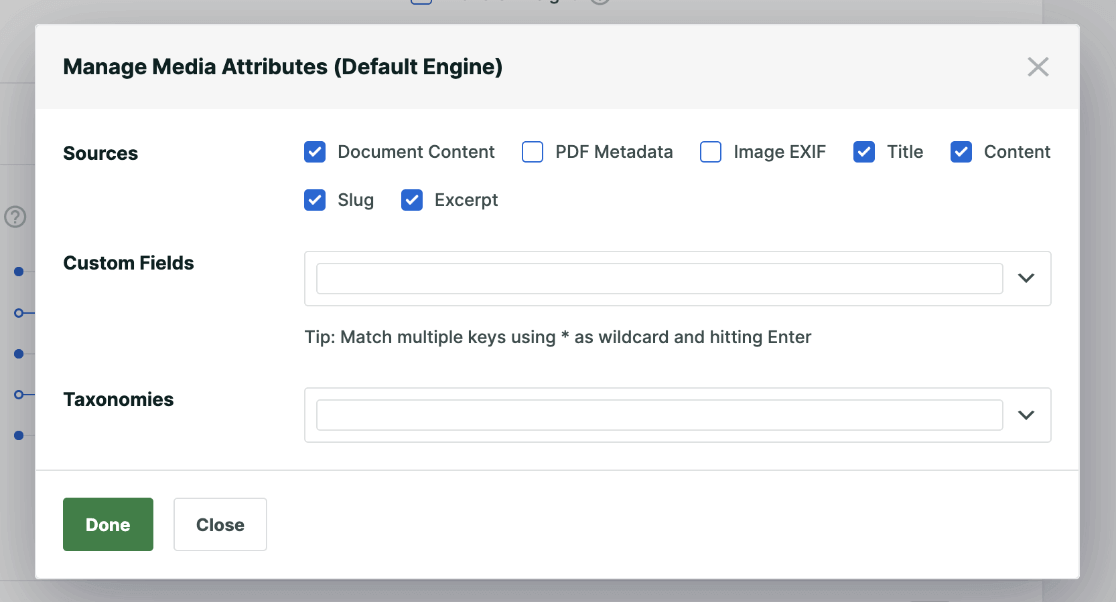

El botón Editar reglas debajo de cada fuente le permite personalizarlo aún más. Por ejemplo, podríamos agregar nuevas reglas para que nuestra página de resultados de búsqueda de WordPress solo incluya tipos de publicaciones que se publicaron después de una fecha determinada y tengan una etiqueta de "Tutorial".
Puede consultar las instrucciones de SearchWP para la configuración del motor de búsqueda para obtener información más detallada sobre todas las configuraciones del motor de búsqueda disponibles en esta página. También puede obtener información sobre el uso de reglas globales para ajustar los resultados de búsqueda con sinónimos y palabras vacías.
Una vez que haya personalizado la configuración de búsqueda para cada tipo de fuente, presione el botón verde Guardar en la parte superior derecha. SearchWP comenzará a indexar su contenido de acuerdo con los parámetros que establezca.
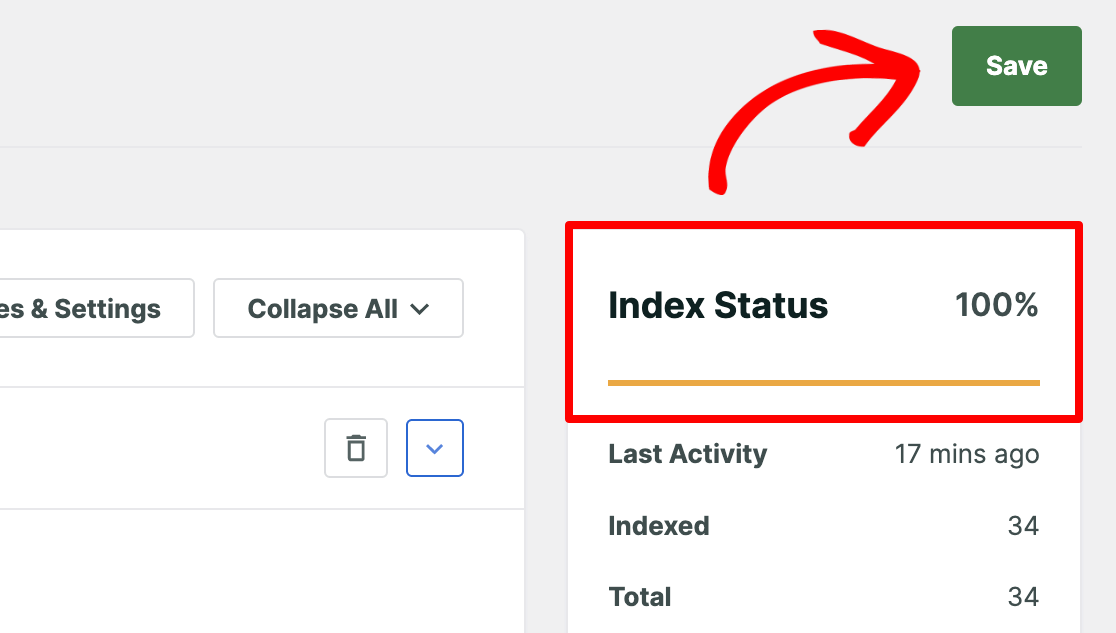
Cuando el estado del índice dice 100%, su consulta de búsqueda personalizada de WordPress está configurada y reemplazará automáticamente la función de búsqueda predeterminada de WordPress.
¡Siéntase libre de seguir adelante y probarlo si tiene un formulario de búsqueda en su sitio!
¿Aún no tienes un cuadro de búsqueda en tu sitio? ¡Vea las 4 formas de SearchWP de agregar una barra de búsqueda a su sitio web!
Paso 4: Personaliza la página de resultados de búsqueda de WordPress
A continuación, le mostraremos cómo modificar su página de resultados de búsqueda de WordPress y aprovechar algunas de las funciones avanzadas de SearchWP para lograr resultados de búsqueda mejores y más personalizados.
Para comenzar, dirígete a SearchWP » Extensiones . Aquí verá todos los complementos disponibles para su nivel de licencia. Las extensiones brindan toneladas de funciones realmente increíbles, por lo que repasaremos algunas de las más populares.
Mostrar resultados de búsqueda de autocompletar al instante
¿Quieres mostrar los resultados de la búsqueda tan pronto como un visitante comience a escribir?
Con SearchWP, puede hacer esto fácilmente usando la extensión de búsqueda Ajax en vivo, una característica que probablemente esté familiarizado con los motores de búsqueda como Google y Bing.
En la página Extensiones , busca la que se titula Live Search y presiona Instalar .
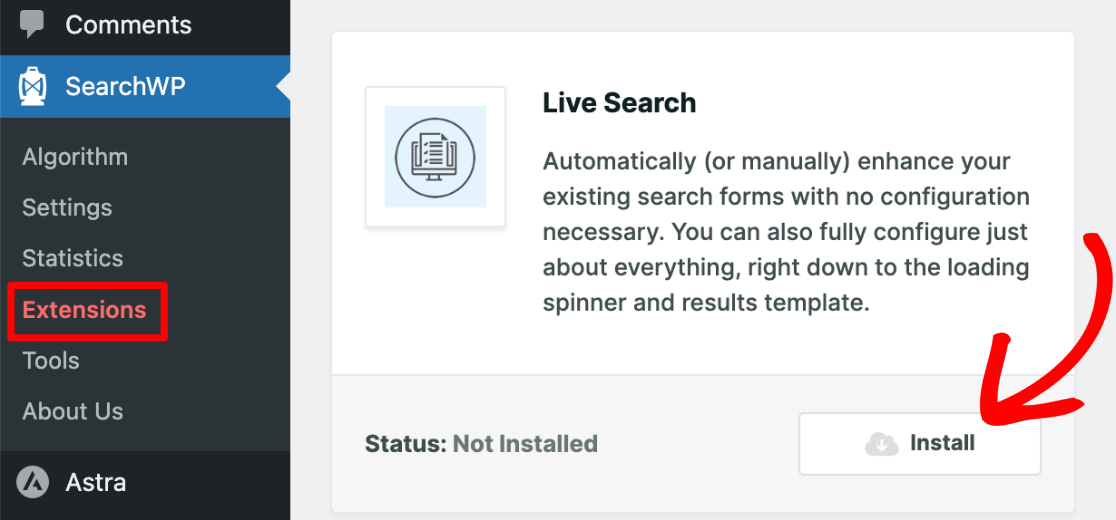
Tan pronto como se active la extensión, comenzará a funcionar automáticamente en su sitio. ¡Comience a escribir una consulta en la barra de búsqueda en su sitio web de WordPress para probarlo!
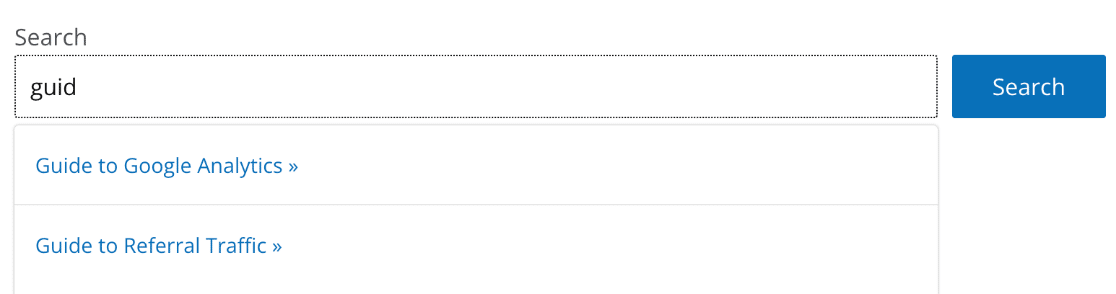
Si necesita más ayuda con el modo en vivo, consulte este tutorial para agregar la búsqueda de autocompletar en vivo.
Promocione contenido específico en su página de resultados de búsqueda de WordPress
¿Quieres priorizar cierto contenido en tu página de resultados de búsqueda de WordPress? Es una excelente manera de promocionar contenido que aumenta las conversiones, como páginas de generación de clientes potenciales, páginas de ventas y publicaciones de blogs de altos ingresos.
En la página Extensiones , busque la que se titula Orden de resultados personalizados y presione Instalar .
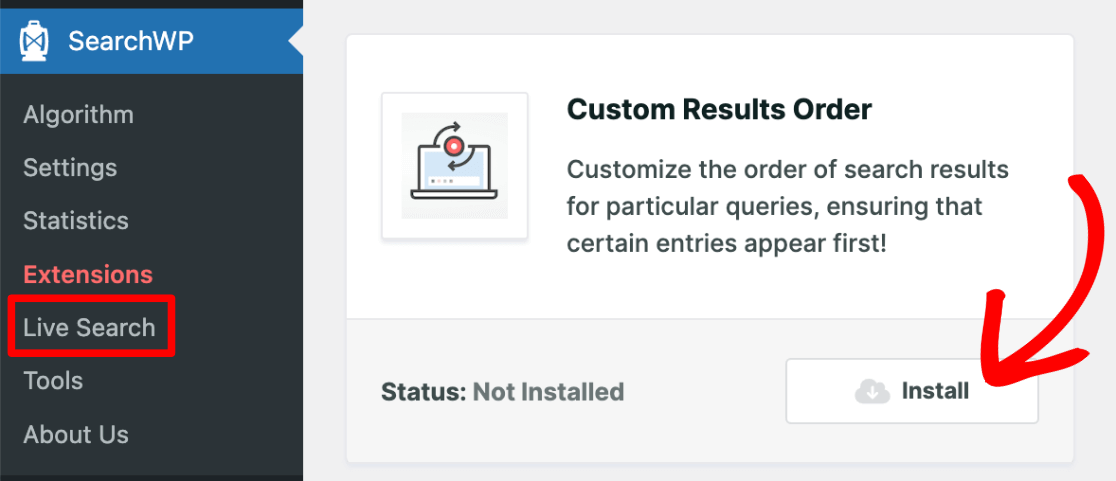
Una vez activado, vaya a Buscar WP » Estadísticas para ver qué términos de búsqueda son populares en su sitio. (Si acaba de instalar el complemento, es posible que desee esperar hasta que se recopilen más datos aquí).
Busque consultas de palabras clave populares que le gustaría usar para promocionar un contenido en particular en la página de resultados de búsqueda. Una vez que tenga sus ideas, diríjase a Search WP » Algorithm y haga clic en la pestaña en la parte superior para Custom Results Order .
A continuación, escriba una palabra clave y presione Agregar consulta de búsqueda para ver el orden normal de los resultados. Para promocionar una pieza de contenido específica, o varias, use el botón Promocionar al principio junto a cada página o publicación.
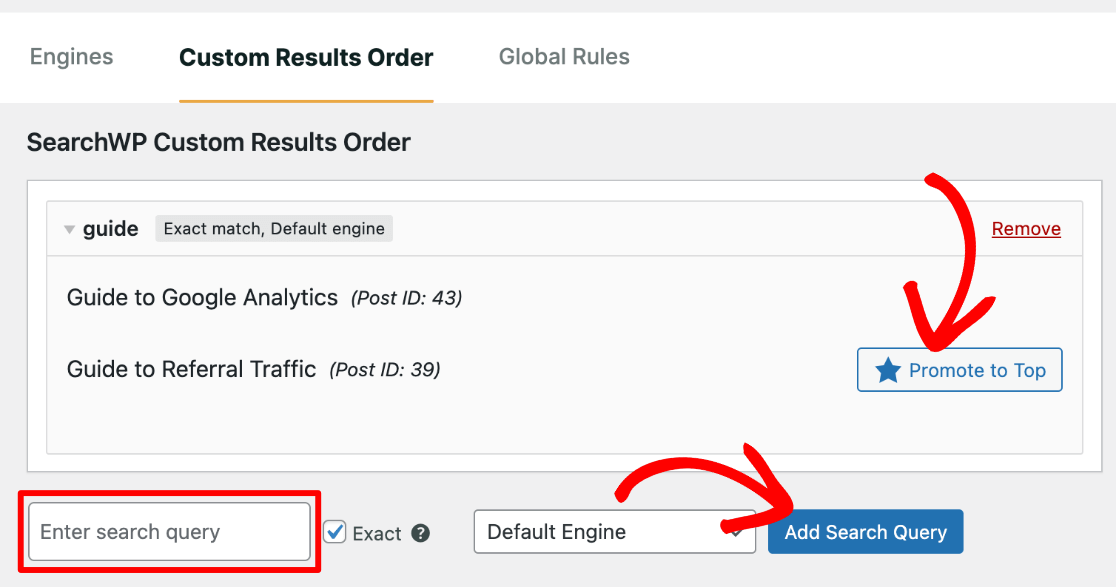
¡Eso es todo lo que tiene que hacer para modificar el orden de los resultados de búsqueda en WordPress y priorizar contenido específico! Para obtener más ayuda con la personalización del orden, diríjase a este tutorial sobre cómo priorizar resultados de búsqueda específicos.
Agregue comercio electrónico a su búsqueda personalizada de WordPress
SearchWP viene con la integración perfecta de WooCommerce y Easy Digital Downloads para mejorar la página de resultados de búsqueda de WordPress para su tienda en línea.
Como hemos hecho anteriormente, haga clic para Instalar el complemento correcto para su sitio de comercio electrónico desde la página de Extensiones , ya sea Integración de WooCommerce o Integración de EDD .
Ahora, dirígete a SearchWP » Algorithm y haz clic en Sources & Settings (como hicimos anteriormente en el Paso 3). Ahora verá Productos como una opción en Fuentes . Marque la casilla de verificación para agregarlo como fuente y presione Listo .
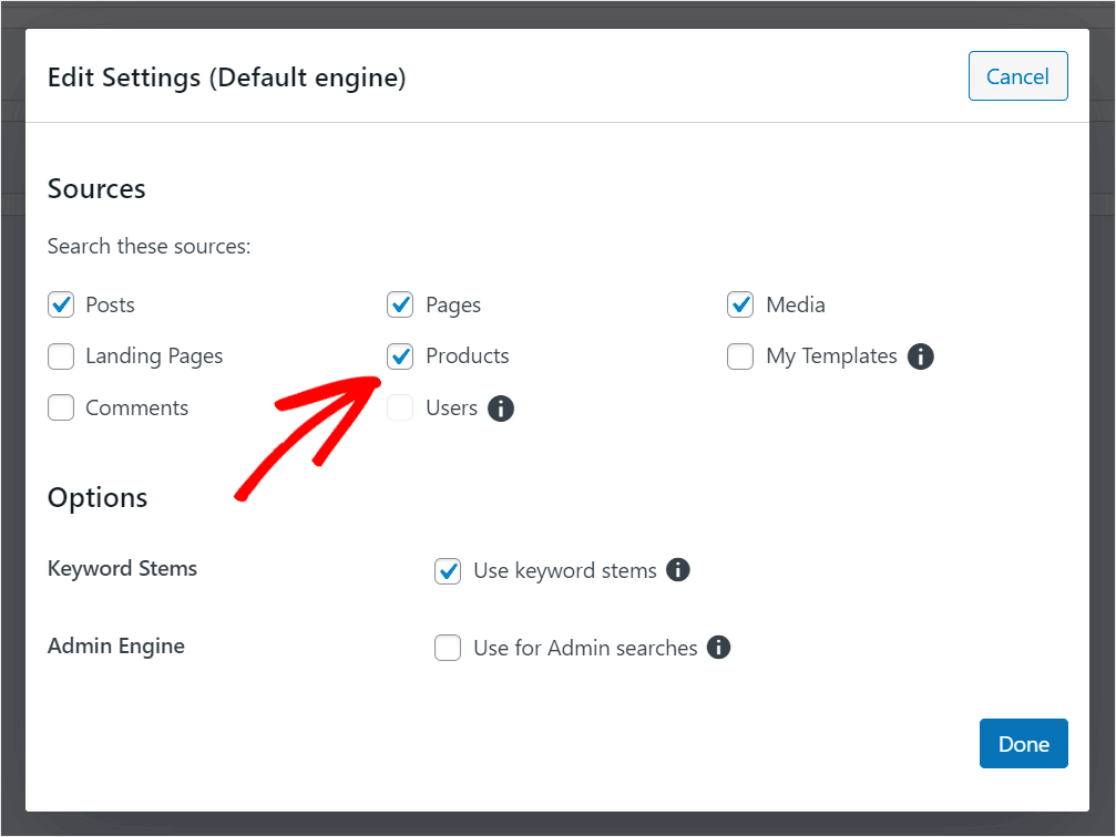
Puede cambiar la configuración y los atributos de los productos de la misma manera que personalizamos nuestras otras fuentes. Cuando haya terminado, recuerde hacer clic en Guardar en la parte superior derecha.
Para obtener ayuda detallada con la configuración de la búsqueda de productos de WooCommerce y más formas de personalizar los resultados de búsqueda de WooCommerce, consulte: Cómo hacer una búsqueda inteligente de productos de WooCommerce.
¡Felicitaciones! Ha aprendido con éxito cómo modificar su página de resultados de búsqueda de WordPress.
Preguntas frecuentes y más personalizaciones de búsqueda
SearchWP es un complemento de búsqueda avanzada con demasiadas funciones y personalizaciones para cubrir en una sola publicación. Hemos resaltado algunos de nuestros favoritos, pero rápidamente se dará cuenta de cuánto más puede hacer cuando comience a usarlo para su propia página de resultados de búsqueda en WordPress.
¡Comienza con SearchWP hoy!
Aquí hay respuestas a algunas preguntas comunes y tutoriales más útiles de SearchWP para personalizar aún más su sistema de búsqueda de WordPress.
- ¿SearchWP funciona con los creadores de páginas de WordPress?
Sí, puede usar creadores de páginas populares como SeedProd, Elementor, Divi Builder y más mientras personaliza sus resultados de búsqueda de la misma manera que lo hicimos nosotros. - ¿Se pueden buscar campos personalizados avanzados (ACF) con SearchWP?
¡Sí, y es una excelente manera de facilitar que los visitantes encuentren el contenido que están buscando! Consulte: Cómo incluir campos ACF en la búsqueda de WordPress. - ¿Puedo crear múltiples formularios de búsqueda personalizados en SearchWP para cosas como reseñas, recetas, ofertas, etc.?
Absolutamente, es realmente fácil crear múltiples motores de búsqueda de WordPress para tipos de publicaciones personalizadas y otras áreas de su sitio. Consulte: Cómo agregar múltiples formularios de búsqueda a su sitio de WordPress (sin codificación). - ¿Mostrará SearchWP códigos abreviados en los resultados de búsqueda de mi sitio de WordPress?
Sí, puede personalizar el complemento para incluir códigos abreviados para que los visitantes puedan buscar contenido como galerías, gráficos y cualquier otra cosa que se haya insertado con un código abreviado. Consulte: Cómo incluir resultados de código abreviado en la búsqueda de WordPress. - ¿Puedo usar SearchWP para excluir contenido específico de mi página de resultados de búsqueda de WordPress?
Sí, es fácil controlar qué contenido desea que se incluya en sus resultados de búsqueda personalizados de WordPress al excluir contenido individual o usar filtros masivos. Consulte: Cómo excluir páginas de los resultados de búsqueda del sitio en WordPress. - ¿Cómo puedo mostrar contenido relacionado en mi página de resultados de búsqueda personalizados de WordPress?
Use la extensión Relacionada en SearchWP para mostrar contenido relacionado en sus resultados de búsqueda. - ¿Puedo hacer una búsqueda personalizada en WordPress sin un complemento?
Puede, pero realizar mejoras importantes requeriría fuertes habilidades de codificación en CSS, HTML y PHP. Cualquier error puede dañar su sitio, por lo que no se recomiendan incluso pequeños cambios manuales en el archivo search.php a menos que ya se sienta muy cómodo editando archivos de temas principales. Es por eso que recomendamos usar SearchWP para realizar fácilmente su búsqueda personalizada.
¡Bueno eso es todo por ahora! Esperamos que haya disfrutado aprendiendo a usar una página de resultados de búsqueda personalizada de WordPress para crear un sistema de búsqueda personalizado y potente para su sitio.
Si disfrutó de este artículo, definitivamente querrá aprender cómo configurar el seguimiento de búsqueda del sitio en WordPress (paso a paso).
¿Aún no usa MonsterInsights? ¿Que estas esperando?
No olvides seguirnos en Twitter, Facebook y Youtube para obtener los mejores tutoriales de WordPress y las actualizaciones de Google Analytics.
